Page 1
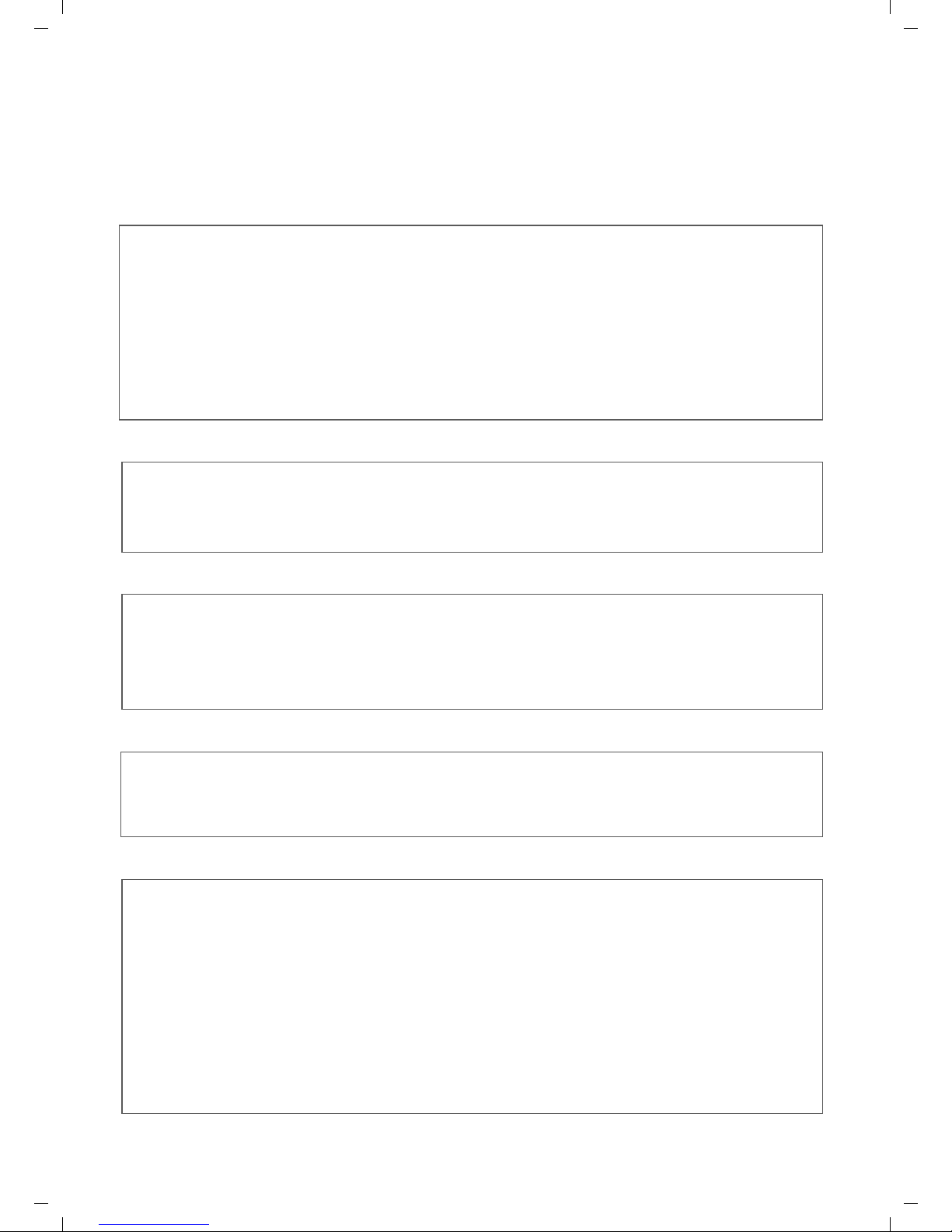
T-Sinus 154 DSL / deutsch / A31008-E515-A102-1-D1 / QIG_154_DSL.fm / 21.10.2003
Kurzbedienungsanleitung T-Sinus 154 DSL
■ Die ausführliche Anleitung in Deutsch finden Sie auf der im Lieferumfang enthaltenen CD-ROM.
■ Übersicht
T-Sinus 154 DSL mit integriertem ADSL Modem ist ein Router für den Zugang ins Internet über DSL für kabelgebundene und kabellose Inhausnetze. Zudem ist er Zugangspunkt (Access Point) für Rechner mit Funkmodul zum kabelgebundenen Netz. Er beinhaltet zudem einen Druckserver, mit dem ein USB-Drucker an das
private Netzwerk angeschlossen werden kann.
Beachten Sie unbedingt die Sicherheitshinweise, Systemvoraussetzungen, Installationsmaßnahmen und
Gewährleistungsbedingungen, wie sie in der Bedienungsanleitung T-Sinus 154 DSL genau beschrieben
sind (siehe im Lieferumfang enthaltene CD-ROM).
Diese Kurzbedienungsanleitung zeigt Ihnen, wie Sie Ihren T-Sinus 154 DSL anschließen, konfigurieren und
eine Verbindung ins Internet herstellen.
■ Sicherheitsaspekte
Die T-Sinus 154 Produktreihe bietet umfassende Sicherheitsfunktionen gegen unberechtigte Zugriffe aus
dem Internet, gegen Abhörversuche des Funkverkehrs im kabellosen Netz und gegen den Gebrauch der
Kommunikationsmöglichkeiten durch unerwünschte Teilnehmer im internen Netz. Detaillierte Informationen
dazu finden Sie in der Bedienungsanleitung T-Sinus 154 DSL auf der im Lieferumfang enthaltenen CD-ROM.
■ Öffnen der ausführlichen Bedienungsanleitung auf der CD
Legen Sie die im Lieferumfang enthaltene CD-ROM ins CD-ROM Laufwerk. Bei aktiviertem Selbststart
erscheint das Einstiegsfenster. Klicken Sie auf T-Sinus 154 DSL und dann auf Dokumentation. Das Handbuch wird geöffnet.
Wird das Handbuch nicht geöffnet: Klicken Sie im Einstiegsfenster auf Acrobat Reader
, und dann auf
Installation. Folgen Sie den Anweisungen auf dem Bildschirm.
■ Verpackungsinhalt
1x T-Sinus 154 DSL
1x Steckernetzteil MNr. SNG 3-acc
2 x Ethernetkabel Cat.5 (2 m/3 m)
■ Überblick über die Installation
1 x CD-ROM mit Software für die Druckerport-Installation und
einer ausführlichen Bedienungsanleitung
1 x Kurzbedienungsanleitung in Deutsch, Englisch, Türkisch
1. Installieren Sie zunächst eine Ethernet-Netzwerkkarte oder einen kabellosen Netzwerkadapter an Ihrem
PC. Der Installationsvorgang ist in den Bedienungsanleitungen dieser Produkte beschrieben (z.B. T-Sinus
154data).
2. Installieren Sie erst danach den T-Sinus 154 DSL.
– Schließen Sie den T-Sinus 154 DSL an.
– Führen Sie die Netzwerkkonfiguration Ihres Rechners durch. Bei einer kabellosen Verbindung stellen
Sie sodann die Verbindung vom kabellosen Netzwerkadapter zum T-Sinus 154 DSL her. Dies ist in der
Bedienungsanleitung des Netzwerkadapters beschrieben.
– Konfigurieren Sie den T-Sinus 154 DSL. Sie benötigen dazu Ihre T-Online Zugangsdaten.
Diese Schritte sind auf den folgenden Seiten beschrieben. Sie benötigen dazu ungefähr 10-15 Minuten.
3. Optional können Sie weitere PCs an das Netz anbinden.
Deutsch
Page 2
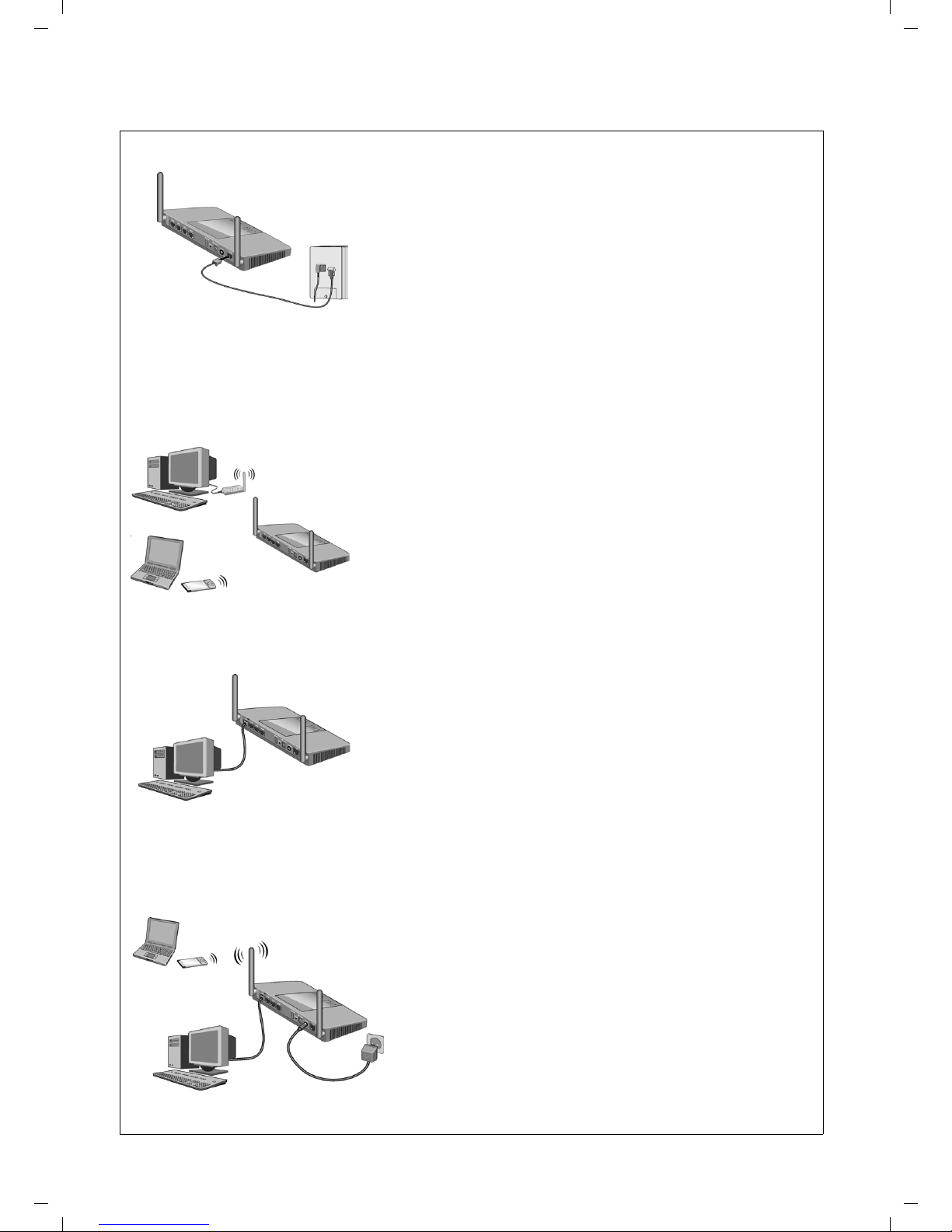
T-Sinus 154 DSL / deutsch / A31008-E515-A102-1-D1 / QIG_154_DSL.fm / 21.10.2003
■ Anschließen
T-DSL-Verbindung herstellen
■ Stellen Sie den T-Sinus 154 DSL an der vorgesehenen Stelle
auf.
■ Für den Anschluss an den Splitter stecken Sie das im Liefer-
umfang enthaltene Ethernetkabel in die mit T-DSL gekennzeichnete Buchse an der Rückseite des Gerätes.
■ Stecken Sie das andere Ende in den Splitter.
LAN-Verbindung herstellen
a) Kabellos: Ein kabelloser Anschluss wird über einen kabellosen Netzwerkadapter hergestellt, der an Ihrem
PC installiert sein muss. Dies kann ein T-Sinus 154data, eine T-Sinus 154card, eine T-Sinus 154pcicard oder
ein anderer 802.11g- oder 802.11b-kompatibler kabelloser Netzwerkadapter sein. Sie definieren ein kabelloses Netzwerk, indem Sie allen Geräten eine identische SSID zuweisen.
■ Die Netzwerkadapter der T-Sinus 154 Produktreihe sind so
eingestellt, dass sie den Router automatisch erkennen und Sie
keine SSID einstellen müssen. Hinweise für andere Netzwerkadapter entnehmen Sie bitte den Bedienungsanleitungen zu
diesen Geräten.
■ Ist am kabellosen Netzwerkadapter Ihres PCs die richtige SSID
eingetragen, wird die Funkverbindung automatisch hergestellt, sobald Sie Ihren Router an das Stromnetz angeschlossen haben.
b) Kabelgebunden: Ihr T-Sinus 154 DSL darf noch nicht an das Stromnetz angeschlossen sein und der
Rechner, den Sie über das Ethernetkabel mit dem Gerät verbinden, muss ausgeschaltet sein.
■ Stecken Sie das Ethernetkabel in eine der mit LAN gekenn-
zeichneten Buchsen an der Rückseite des Gerätes. Das
andere Ende stecken Sie in die Buchse der Ethernet-Schnittstellenkarte an Ihrem Rechner. Auf diese Weise können Sie
noch drei weitere Rechner anschließen.
■ Schalten Sie erst nach dem Anschließen den Rechner ein.
Einschalten
W
Verwenden Sie ausschließlich das mitgelieferte Steckernetzteil, um mögliche Schäden zu vermeiden.
■ Prüfen Sie, ob die Anschlusswerte der Stromsteckdose denen
entsprechen, die für die Primärseite des Netzteils auf dem
Typenschild angegeben sind. Stecken Sie das Steckernetzteil
nur dann in die Stromsteckdose, wenn sie den Anforderungen
entspricht.
■ Stecken Sie den Stecker des dünnen Kabels in die Anschluss-
buchse für das Netzteil am T-Sinus 154 DSL.
■ Schließen Sie das Netzteil über eine eigene Steckdose an.
Wenn die T-DSL-LED dauerhaft leuchtet, ist eine Verbindung zu T-DSL aufgebaut.
Deutsch
Page 3

T-Sinus 154 DSL / deutsch / A31008-E515-A102-1-D1 / QIG_154_DSL.fm / 21.10.2003
■ Netzwerk am Rechner einrichten
Damit der PC mit dem Router zusammenarbeiten kann, müssen Sie nun Netzwerkeinstellungen vornehmen.
Konfigurieren Sie zunächst die TCP/IP-Einstellungen des PCs, den Sie an Ihren Router angeschlossen
haben.
Das Vorgehen unterscheidet sich dabei abhängig vom Betriebssystem geringfügig. Sie sehen im Folgenden
ein Beispiel für Windows® XP.
■ Wählen Sie Start - Systemsteuerung.
■ Wählen Sie Netzwerk- und Internetverbindungen, klicken Sie anschließend auf das Symbol Netzwerkver-
bindungen.
■ Führen Sie dann einen Doppelklick auf die LAN-Verbindung aus, über die Sie mit dem Router verbunden
sind.
■ Klicken Sie auf Eigenschaften.
■ Markieren Sie Internetprotokoll (TCP/IP) und klicken Sie noch einmal auf Eigenschaften.
■ Sind die Optionen IP-Adresse automatisch beziehen und DNS-Serveradresse automatisch beziehen
bereits aktiviert, so ist Ihr Rechner bereits für DHCP konfiguriert. Klicken Sie auf Abbrechen und schließen
Sie die weiteren Fenster mit OK, um Ihre Netzwerkkonfiguration zu sichern.
■ Sind die Optionen IP-Adresse automatisch beziehen und DNS-Serveradresse automatisch beziehen
nicht aktiviert, aktivieren Sie diese Option und klicken Sie auf OK. Schließen Sie die weiteren Fenster.
■ Starten Sie Ihr Netzwerk neu.
■ Netzwerk neu starten
■ Starten Sie Ihren T-Sinus 154 DSL neu, indem Sie ihn über die mit Power beschriftete Taste an der Rück-
seite des Geräts aus- und wieder einschalten.
■ Überprüfen Sie, ob die Leuchtanzeigen Power und T-DSL an der Frontseite des Geräts konstant leuchten.
■ Starten Sie Ihren PC neu.
Sie haben nun die Verbindung zwischen Ihrem PC und dem T-Sinus 154 DSL konfiguriert und hergestellt.
Deutsch
Page 4
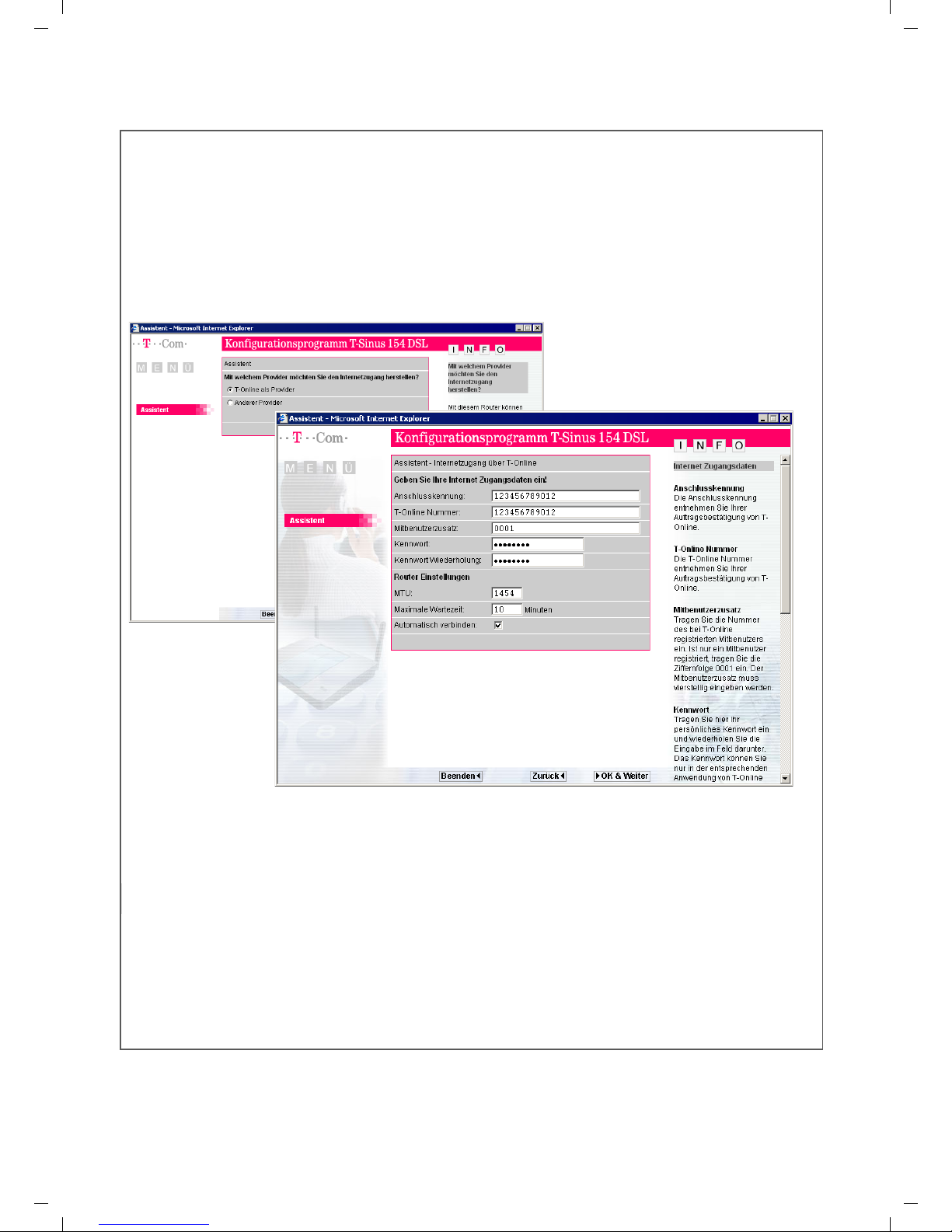
T-Sinus 154 DSL / deutsch / A31008-E515-A102-1-D1 / QIG_154_DSL.fm / 21.10.2003
■ Konfigurieren
Das Konfigurieren geschieht mittels eines Internet-Browsers Ihrer Wahl über den im Router integrierten
Web-Konfigurator. Im hier gezeigten Beispiel wird der Windows® Internet Explorer® verwendet.
1. Öffnen Sie Ihren Internet-Browser.
2. Sollte in der Adresszeile bereits eine Adresse geladen sein, löschen Sie diese zunächst.
3. Geben Sie in der Adresszeile die Adresse 192.168.2.1 ein.
4. Es erscheint nun das Login-Fenster des Routers. Geben Sie das Passwort ein (bei Erstinbetriebnahme
0000) und klicken Sie dann auf Login.
5. Klicken Sie im Begrüßungsfenster auf Assistent.
6. Wählen Sie Ihren Dienstanbieter, z.B. T-Online, und klicken Sie auf OK & Weiter.
7. Geben Sie die Anschlussdaten ein, die Sie von Ihrem Dienstanbieter erhalten haben.
8. Geben Sie das Kennwort (Passwort) des Dienstanbieters ein.
9. Geben Sie das Kennwort zur Kontrolle ein zweites Mal ein.
10.Klicken Sie in diesem und im folgenden Fenster auf OK & Weiter.
Das System versucht nun in einem zweiten Browser-Fenster eine Internet-Verbindung zur Seite
www.telekom.de aufzubauen. Bitte haben Sie ein wenig Geduld, dieser Vorgang kann eine kleine Weile dauern. Das Ausgangsfenster verzweigt zurück zur Startseite.
Wenn eine Internet-Verbindung aufgebaut ist, leuchtet die Online-LED. Falls keine Verbindung ins Internet
zustande kommt, informieren Sie sich bitte in der ausführlichen Anleitung auf der CD-ROM nach möglichen
Ursachen.
SNr.: A31008-E515-A102-1-D1, MNr.: 40204867, Stand: Oktober 2003
Deutsch
Page 5

T-Sinus 154 DSL / English / A31008-E515-A102-1-D1 / QIG_154_DSL.fm / 21.10.2003
Quick Start Guide T-Sinus 154 DSL
■ You will find full instructions in German on the CD-ROM supplied with the pack.
■ Overview
T-Sinus 154 DSL with built-in ADSL modem is a router providing access to the Internet via DSL for wired and
wireless inhouse networks. It is also an access point to the wired network for computers with a wireless
module. It also includes a print server with which a USB printer can be connected to the private network.
Carefully follow the security information, system requirements, installation steps and warranty conditions as
described in full in the T-Sinus 154 DSL instructions (please see the CD-ROM supplied with the pack).
This Quick Start Guide shows you how to connect and configure your T-Sinus 154 DSL and then connect to
the Internet.
■ Security aspects
The T-Sinus 154 range of products offer comprehensive security functions designed to prevent attacks from
the Internet, attempts at ‘listening in’ on traffic in the wireless network and the use of communications by
unwanted users in the internal network. You will find detailed information about these aspects in the T-Sinus
154 DSL instructions on the CD-ROM supplied.
■ Opening the detailed operating instructions on the CD
Insert the CD-ROM supplied into your CD-ROM drive. The CD launches automatically and displays a dialogue
box. Click on T-Sinus 154 DSL and then on Dokumentation. The manual opens.
If the manual does not open: In the dialogue box click on Acrobat Reader
, and then on Installation. Follow
the on-screen instructions.
■ Contents
1x T-Sinus 154 DSL
1x mains adapter MNo. SNG 3-acc
2 x Ethernet cables Cat.5 (2 m/3 m)
■ Installation overview
1 x CD-ROM with software for the printer port installation and
detailed operating instructions
1 x Quick Start Guide in German, English, Turkish
1. First install an Ethernet network card or wireless network adapter in your PC. The installation procedure
can be found in the product's User Guide (e.g. T-Sinus 154data).
2. Next install the T-Sinus 154 DSL.
– Connect the T-Sinus 154 DSL.
– Configure your PC for the network. For a wireless connection, make the connection from the wireless
network adapter to the T-Sinus 154 DSL. This is described in the instructions for the network adapter.
– Configure the T-Sinus 154 DSL. You will need your T-Online access data to do this.
These steps are described on the following pages. You will need around 10-15 minutes to complete them.
3. You can connect further PC’s to the network if you require.
English
Page 6

T-Sinus 154 DSL / English / A31008-E515-A102-1-D1 / QIG_154_DSL.fm / 21.10.2003
■ Connecting
T-DSL Connection
■ Set up the T-Sinus 154 DSL at the required location.
■ For the connection to the splitter , insert the Ethernet cable
supplied into the socket marked T-DSL at the back of the
router.
■ Insert the other end of the cable into the splitter.
LAN Connection
a) Wireless: A wireless connection is made using a wireless network adapter that must be installed in your
PC. This can be a T-Sinus 154data, T-Sinus 154card, T-Sinus 154pcicard or other 802.11g or 802.11b
compatible wireless network adapter. A wireless network is defined by assigning an identical SSID to all the
devices.
■ The network adapters in the T-Sinus 154 range are set to
recognise the router automatically, so there is no need for you
to set an SS ID. Whe n us ing oth er network adapters you should
refer to their operating instructions.
■ If the correct SSID has been entered in your PC's wireless
network adapter, the wireless link will be established
automatically once you connect your router to the mains
power supply.
b) Wired: Your T-Sinus 154 DSL must not yet be connected to the mains, and the PC which you wish to
connect to the router with the Ethernet cable must be switched off.
■ Insert the Ethernet cable into one of the sockets marked LAN
at the back of the router. Fit the other end of the cable into the
socket on the Ethernet interface card in your PC. In this way
you can connect three more computers.
■ Do not switch the computer on until you have made this
connection.
Switching on
W
Use only the mains adapter supplied, or equipment may be damaged.
■ Ensure that the power rating of the mains socket matches the
rating for the input side of the mains adapter as shown on the
adapter label. Only plug the adapter into the mains socket
when the mains supply matches the adapter’s ratings.
■ Insert the plug on the thin cable into the connection socket for
the mains adapter on the T-Sinus 154 DSL.
■ Plug the mains adapter into a socket to which no other devices
are connected.
A connection to T-DSL is established when the T-DSL LED lights up continuously.
English
Page 7

T-Sinus 154 DSL / English / A31008-E515-A102-1-D1 / QIG_154_DSL.fm / 21.10.2003
■ Setting up the network on the computer
You must now make certain network settings so that the PC can work with the router. First, configure the
TCP/IP settings of the PC which you have connected to the router.
The actual procedure will vary slightly according to your operating system. An example for Windows® XP is
described below.
■ Select Start - Systemsteuerung.
■ Select Netzwerk- und Internetverbindungen and then click on the Netzwerkverbindungen icon.
■ Double click on the LAN connection with which you are connected to the router.
■ Click Eigenschaften.
■ Select Internetprotokoll (TCP/IP) and click on Eigenschaften again.
■ If the IP-Adresse automatisch beziehen and DNS-Serveradresse automatisch beziehen
options have
already been activated, your PC is already configured for DHCP. Click on Abbrechen and close the next
windows with OK to save your network configuration.
■ If the IP-Adresse automatisch beziehen and DNS-Serveradresse automatisch beziehen
options have
not been activated, activate them now and click on OK. Close the following screens.
■ Restart your network.
■ Restarting the network
■ To restart your T-Sinus 154 DSL, switch it off and then back on again with the Power button at the rear of
the unit.
■ Ensure that the Power and T-DSL indicators at the front of the unit are on continuously.
■ Restart your PC.
You have now configured and opened a link between your PC and the T-Sinus 154 DSL .
English
Page 8

T-Sinus 154 DSL / English / A31008-E515-A102-1-D1 / QIG_154_DSL.fm / 21.10.2003
■ Configuring
The router is configured with its own built-in Web configurator using an Internet browser of your choice.
Windows® Internet Explorer® is used in the example shown here.
1. Open your Internet browser.
2. Delete any address that may already appear on the address line.
3. Now enter the address 192.168.2.1 .
4. You will now see the router’s login window. Enter the password (0000 when first configuring) and click on
Login.
5. Click on Assistent in the welcome window.
6. Select your service provider, e.g. T-Online, and click on OK & Weiter.
7. Enter the connection data you have been given by your service provider.
8. Enter the service provider’s password.
9. Enter the password again as a security check.
10.Now click on OK & Weiter in this window and the next.
The system will now attempt to make an Internet connection to the www.telekom.de site in a second browser
window. This may take a little while so please be patient. The output window returns to the start page.
The online LED lights up when an Internet connection has been established. If the attempt at making an
Internet connection fails, please refer to the detailed instructions on the CD-ROM for possible causes.
SNo.: A31008-E515-A102-1-D1, MNo.: 40204867, Release: Oktober 2003
English
Page 9

T-Sinus 154 DSL / tür / A31008-E515-A102-1-D1 / QIG_154_DSL.fm / 21.10.2003
T-Sinus 154 DSL kısa kullanım kılavuzu
■ Ayrıntılı Almanca kullanım kılavuzunu, teslimat paketindeki CD ROM'da bulabilirsiniz.
■ Genel bakış
Entegre ADSL modemi olan T-Sinus 154 DSL, kablolu veya kablosuz dahili ağlarda DSL üzerinden Internet
erişimini sağlayan bir yönlendiricidir (router). Bunun yanı sıra T-Sinus 154 DSL, kablolu ağ için radyo frekans
modülüne sahip bilgisayarlar için bir erişim noktası (Access Point) niteliğindedir. T-Sinus 154 DSL ayrıca, bir
USB yazıcısını dahili ağa bağlamanızı sağlayan bir yazıcı sunucusu içerir.
T-Sinus 154 DSL kullanım kılavuzunda (bkz. teslimat paketindeki CD ROM) ayrıntılı olarak yer alan güvenlik
uyarılarını, sistem gereksinimlerini, kurulum talimatlarını ve kullanım koşullarını dikkate alın.
Bu kısa kullanım kılavuzunda T-Sinus 154 DSL'inizin nasıl bağlanacağı, konfigüre edileceği ve Internet
bağlantısının nasıl kurulacağı gösterilmiştir.
■ Güvenlik
T-Sinus 154 ürün serisi, Internet'ten yetki dışı erişimleri engelleyecek, kablosuz ağda radyo frekans trafiğini
izleme denemelerini ve iletişim olanaklarının dahili ağda istenmeyen kişiler tarafından kullanılmasını
önleyecek kapsamlı güvenlik fonksiyonları sunar. Buna ilişkin daha ayrıntılı bilgileri, teslimat paketindeki CD
ROM'da yer alan T-Sinus 154 DSL kullanım kılavuzunda bulabilirsiniz.
■ CD'deki ayrıntılı kullanım kılavuzunu açma
Teslimat paketinde bulunan CD ROM'u CD ROM sürücüsüne yerleştirin. Otomatik başlatma etkin ise,
başlangıç penceresi görüntülenir. Önce T-Sinus 154 DSL'i, ardından da Dokumentation seçeneğini tıklayın.
Kullanım kılavuzu açılır.
Kullanım kılavuzu açılmıyorsa: Başlangıç penceresinde Acrobat Reader'ı
ve ardından Installation
seçeneğini tıklayın. Ekranda verilen talimatları izleyin.
■ Teslimat paketi içeriği
1 adet T-Sinus 154 DSL
1 adet adaptör (MNo. SNG 3-acc)
2 adet Cat.5 Ethernet kablosu (2 m/3 m)
■ Kuruluma genel bakış
Yazıcı portunun kurulumuna ilişkin yazılımı ve ayrıntılı kullanım
kılavuzunu içeren 1 adet CD ROM
1 x Almanca, Ingilizce, Türkçe kisa kullanma kilavuzu
1. Bilgisayarınıza önce bir Ethernet ağ kartı veya bir kablosuz ağ adaptörü takın. Kurulum işlemleri bu
ürünlerin (örn. T-Sinus 154data) kullanım kılavuzlarında açıklanmıştır.
2. T-Sinus 154 DSL'i bu işlemi tamamladıktan sonra kurun.
– T-Sinus 154 DSL'i bağlayın.
– Bilgisayarınızın ağ konfigürasyonunu yapın. Kablosuz bağlantı sözkonusu ise, şimdi kablosuz ağ
adaptörü ile T-Sinus 154 DSL arasındaki bağlantıyı kurun. Bu işlem ağ adaptörünün kullanım
kılavuzunda açıklanmıştır.
– T-Sinus 154 DSL'in konfigürasyonunu yapın. Bunun için T-Online erişim bilgilerine ihtiyacınız olacaktır.
Bu adımlar sonraki sayfalarda açıklanmıştır. Bu işlem yaklaşık 10-15 dakika sürecektir.
3. İsteğe göre başka PC'leri de ağa bağlayabilirsiniz.
Türkçe
Page 10

T-Sinus 154 DSL / tür / A31008-E515-A102-1-D1 / QIG_154_DSL.fm / 21.10.2003
■ Bağlantı
T-DSL bağlantısını kurma
■ T-Sinus 154 DSL'i öngördüğünüz yere koyun.
■ Bölücü bağlantısı için teslimat paketindeki Ethernet
kablosunu, cihazın arka kısmında bulunan ve T-DSL yazan
girişine takın.
■ Diğer ucunu bölücüye takın.
LAN bağlantısı
a) Kablosuz: Kablosuz bağlantı, bilgisayarınıza takılmış olması gereken kablosuz ağ adaptörüyle sağlanır.
Bu, T-Sinus 154data, T-Sinus 154card, T-Sinus 154pcicard veya 802.11g veya 802.11b uyumlu bir ağ
adaptörü olabilir. Kablosuz ağı tanımlamak için tüm cihazlara aynı SSID'nin atanması gerekir.
■ T-Sinus 154 ürün serisinin ağ adaptörleri, yönlendiriciyi
otomatik olarak tanıyacak biçimde ayarlandığı için SSID'yi
ayarlamanız gerekmez. Diğer ağ adaptörlerine ilişkin bilgiler
için lütfen ilgili cihazların kendi kullanım kılavuzlarına başvurun.
■ Bilgisayarınızın kablosuz ağ adaptöründe doğru SSID
kaydedildiğinde, yönlendiricinizin elektrik beslemesi sağlandığı
anda, radyo frekans bağlantısı otomatik olarak gerçekleşir.
b) Kablolu: T-Sinus 154 DSL'in henüz elektrik prizine takılmamış ve Ethernet kablosu ile cihaza bağlanacak
bilgisayarın açılmamış olması gerekir.
■ Ethernet kablosunu cihazın arkasındaki LAN yazan girişe takın.
Diğer ucu bilgisayarınızdaki Ethernet kartının girişine takın.
Aynı şekilde üç bilgisayar daha bağlayabilirsiniz.
■ Bağlantıları kurduktan sonra bilgisayarı açın.
Çalıştırma
W
Doğabilecek hasarları önlemek için sadece ürünle birlikte teslim edilen adaptörü kullanın.
■ Elektrik prizi değerlerinin, adaptörün üzerindeki tip etiketinde
belirtilen değerlerle örtüşüp örtüşmediğini kontrol edin. Sadece
değerler örtüşüyorsa adaptörü elektrik prizine takın.
■ İnce kablonun fişini, T-Sinus 154 DSL'deki adaptör girişine
takın.
■ Adaptörü ayrı bir prize takın.
T-DSL LED'i sürekli olarak yanmaya başladığında, T-DSL ile bağlantı kurulmuş durumdadır.
Türkçe
Page 11

T-Sinus 154 DSL / tür / A31008-E515-A102-1-D1 / QIG_154_DSL.fm / 21.10.2003
■ Bilgisayarda ağ ayarları
Bilgisayarın yönlendiriciyle birlikte çalışması için şimdi ağ ayarlarını yapmanız gerekir. Önce yönlendiriciye
bağladığınız PC'nin TCP/IP ayarlarını konfigüre edin.
Bu işlem işletim sistemine bağlı olarak küçük farklılıklar gösterebilir. Aşağıda Windows® XP örneği verilmiştir.
■ Start - Systemsteuerung seçeneklerini tıklayın.
■ Netzwerk- und Internetverbindungen seçin ve ardından Netzwerkverbindungen simgesini tıklayın.
■ Sonra, yönlendiriciye bağlanmanızı sağlayan LAN bağlantısını çift tıklayın.
■ Eigenschaften seçeneğini tıklayın.
■ Internetprotokoll (TCP/IP) seçeneğini işaretleyin ve takrar Eigenschaften seçeneğini tıklayın.
■ IP-Adresse automatisch beziehen ve DNS-Serveradresse automatisch beziehen seçenekleri
etkinleştirilmiş durumda ise, bilgisayarınız DHCP için konfigüre edilmiş durumdadır. Abbrechen seçeneğini
tıklayın ve diğer pencereleri OK ile kapatarak ağ konfigürasyonunuzu kaydedin.
■ IP-Adresse automatisch beziehen ve DNS-Serveradresse automatisch beziehen etkinleştirilmemiş ise,
bu seçenekleri etkinleştirin ve OK düğmesini tıklayın. Diğer pencereleri kapatın.
■ Ağ bağlantınızı yeniden başlatın.
■ Ağ bağlantısını yeniden başlatma
■ Cihazın arkasında yer alan Power yazılı tuşu kapatıp açarak T-Sinus 154 DSL'inizi yeniden başlatın.
■ Cihazın ön tarafındaki Power ve T-DSL göstergelerinin sürekli biçimde yanıp yanmadığını kontrol edin.
■ PC'nizi yeniden başlatın.
Artık bilgisayarınız ile T-Sinus 154 DSL arasındaki bağlantı konfigüre edilmiş ve kurulmuş durumdadır.
Türkçe
Page 12

T-Sinus 154 DSL / tür / A31008-E515-A102-1-D1 / QIG_154_DSL.fm / 21.10.2003
■ Konfigürasyon
Konfigürasyon, kendi seçtiğiniz bir Internet tarayıcısı aracılığıyla, yönlendiriciye entegre edilmiş bir Web
konfigüratörü üzerinden gerçekleşir. Burada gösterilen örnekte Windows® Internet Explorer® kullanılmıştır.
1. Internet tarayıcınızı açın.
2. Adres satırında bir adres yazıyorsa, önce bunu silin.
3. Adres satırına 192.168.2.1 girin.
4. Ekranda yönlendiricinin oturum açma penceresi görüntülenir. Parolayı girin (ilk kullanım için 0000) ve
ardından Login düğmesini tıklayın.
5. Açılış penceresinde Assistent seçeneğini tıklayın.
6. Servis sağlayıcınızı (örn. T-Online) seçin ve OK ve Weiter düğmesini tıklayın.
7. Servis sağlayıcınızın verdiği bağlantı bilgilerini girin.
8. Servis sağlayıcınızın parolasını girin.
9. Doğrulamak amacıyla parolayı ikinci kez girin.
10.Bu ve izleyen pencerede OK ve Weiter düğmesini tıklayın.
Sistem şimdi ikinci bir tarayıcı penceresinde,
www.telekom.de adresine bağlanmaya çalışır. Bu işlem biraz zaman alabilir, lütfen bekleyin. İlk pencere
başlangıç sayfasına geri döner.
Internet bağlantısı kurulduğunda Online LED'i yanar. Internet bağlantısı kurulamadıysa, CD ROM'daki ayrıntılı
kullanım kılavuzundan, bunun olası nedenleri hakkında bilgi alın.
SNo.: A31008-E515-A102-1-D1, MNo.: 40204867, Tarih: Ekim 2003
Türkçe
